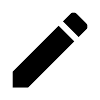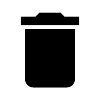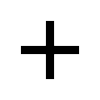Управление рабочими станциями и мониторами
Страница обзора рабочей станции
На странице обзора рабочей станции в веб-клиенте собрана вся информация о выбранной рабочей станции и подключенных к ней мониторах. На эту страницу можно перейти из разных списков, информационных панелей и отчетов.
Отображается следующая общая информация:
Статус контроля качества и статус графика на уровне рабочей станции. Этот статус рассчитывается как агрегированное значение статусов отдельных задач (см. Статус контроля качества и статус графика).
Назначение структуре организации
Версия агента и информация о регистрации
На следующих вкладках содержится более подробная информация:
Задачи: статус отдельных тестов для проверки качества и задач калибровки
Компоненты: подключенные мониторы и графические платы
Настройки: примененные настройки калибровки монитора
Журнал: журнал тестов для проверки качества и задач калибровки, выполненных агентом
Журнал регистрации событий: подробный журнал событий, который можно использовать для устранения неполадок
Отчеты: перечень сводных отчетов, созданных для данной рабочей станции
Кроме того, можно выполнять следующие действия:
Переименовать рабочую станцию
Изменять применение монитора
Вводить примечания на мониторах
Отсоединять мониторы от рабочей станции
Удаленно выполнять тесты для проверки качества и задачи калибровки
Создавать сводные отчеты
Синхронизация агента рабочей станции с сервером
Если изменения в конфигурацию QAWeb Enterprise вносятся с помощью веб-клиента, они не сразу применяются в активных агентах. В веб-клиенте будет указано, что настройки агента не обновлены, с помощью следующего сообщения:
Это сообщение должно пропасть через некоторое время, так как активные агенты рабочих станций каждый час проверяют наличие изменений в правилах или настройках.
Чтобы принудительно проверить наличие обновлений, выполните одно из следующих действий:
Переименовать рабочую станцию
В качестве имени новой зарегистрированной рабочей станции будет изначально задано имя станции, настроенной в операционной системе. Можно переименовать рабочую станцию, например если ее имя слишком сложное или слишком общее.
Проверка задач калибровки и проверки качества
На вкладке Задачи содержится информация о текущем состоянии задач калибровки и проверки качества, которые относятся к рабочей станции. На показан результат последнего выполнения и соответствующий значок. Подробное описание значений индикаторов состояния см. в разделе Статус контроля качества и статус графика.
Чтобы посмотреть подробные сведения, щелкните строку.
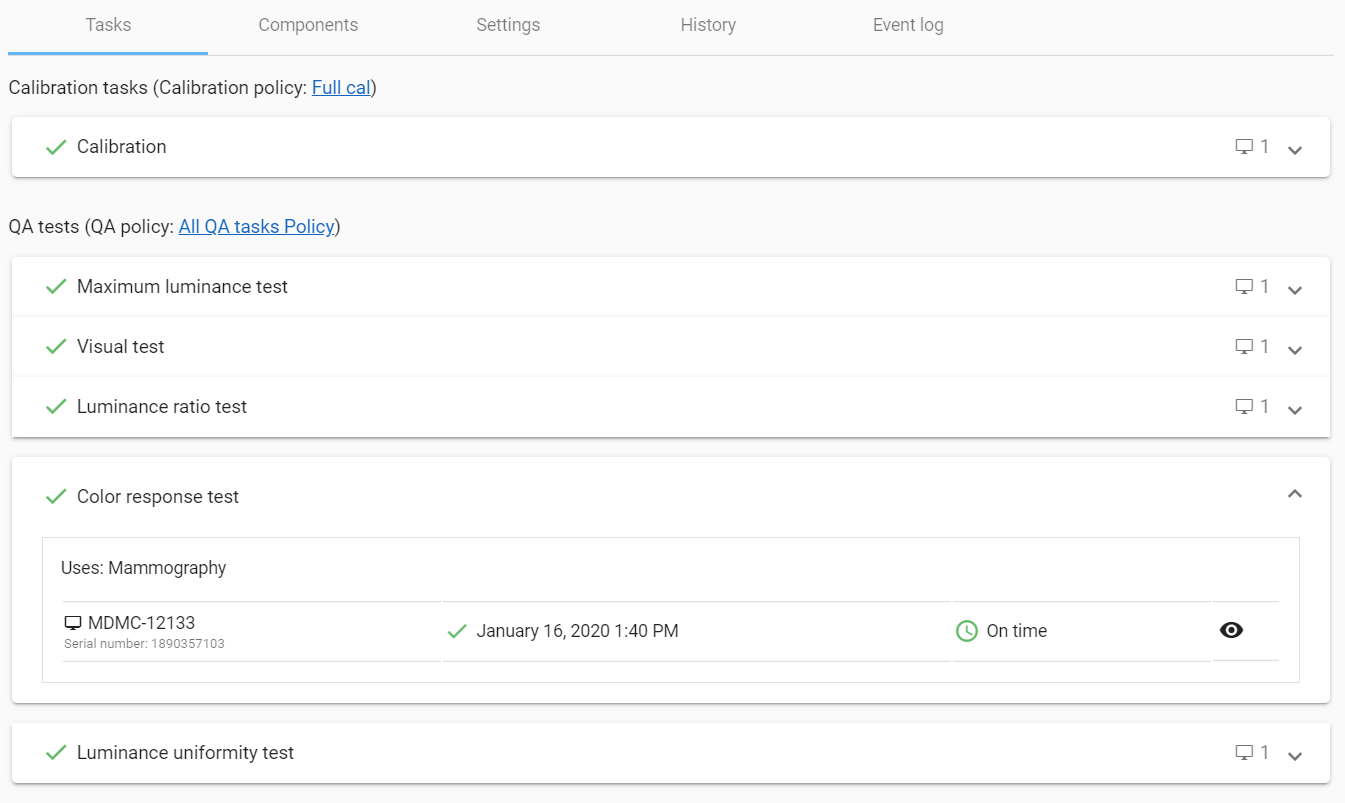
Удаленные действия
С вкладки Задачи в виде рабочей станции можно удаленно запускать калибровку или задачи для проверки контроля качества. Удаленное выполнение называется удаленным действием.
Удаленные действия доступны только для задач калибровки и типов тестов для проверки качества, которые выполняются с помощью внутреннего датчика яркости в мониторе, так как при этом на рабочей станции не требуется вмешательство оператора. Задачи, для выполнения которых требуется присутствие оператора (например, для визуальной проверки) недоступны в качестве удаленных действий.
- Как выполнить удаленную калибровку или тест для проверки качества
Откройте вкладку Задачи.
Разверните нужную задачу калибровки или тест для проверки качества.
Нажмите кнопку Запустить задачу.
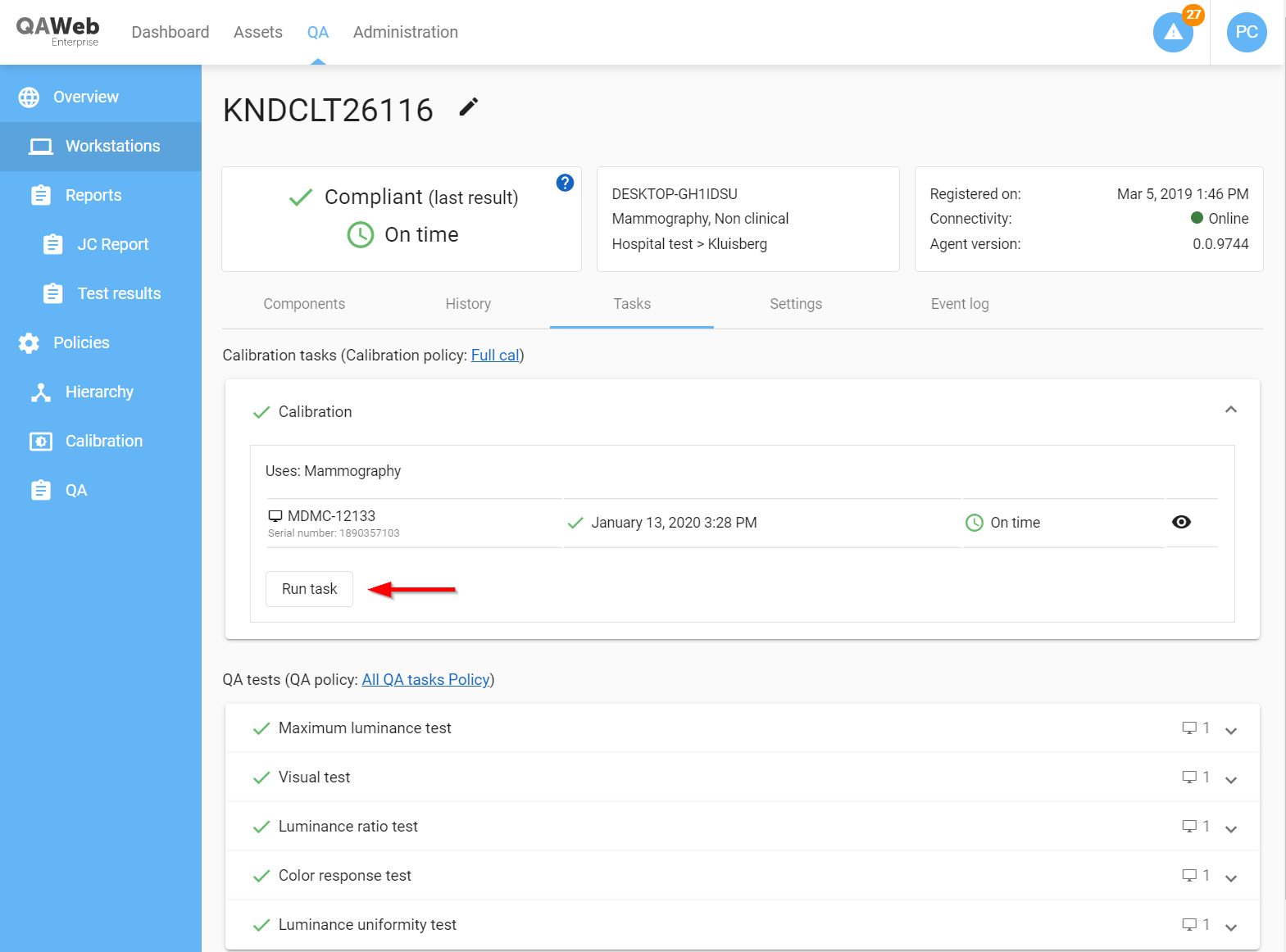
Через несколько секунд в правом верхнем углу появится сообщение, в котором будет указано, запустил ли агент выполнение задачи. Если агенту не удается запустить задачу, появится соответствующее сообщение. Агент запустит выполнение задачи только при соблюдении следующих условий:
Питание рабочей станции должно быть включено, а агент подключен к Интернету.
Другие задачи не должны выполняться.
Мониторы должны быть оснащены внутренним датчиком для выполнения поставленной задачи (например, недиагностические мониторы MDRC могут выполнять только тест на чувствительность к яркости с использованием внешнего фотометра).
Управление мониторами, связанными с рабочей станцией
Все мониторы, которые подключены к рабочей станции, показаны на вкладке компонентов. Агент автоматически определяет все типы мониторов (в том числе мониторы, планшеты и другие устройства, произведенные не компанией Barco). Щелкните строку монитора в таблице компонентов, чтобы посмотреть технические спецификации монитора, например разрешение, тип подключения для обмена данными и контроллер отображения (графическую плату), к которому он подключен. Для мониторов Barco показана дополнительная информация. например каталожный номер и версия микропрограммы.
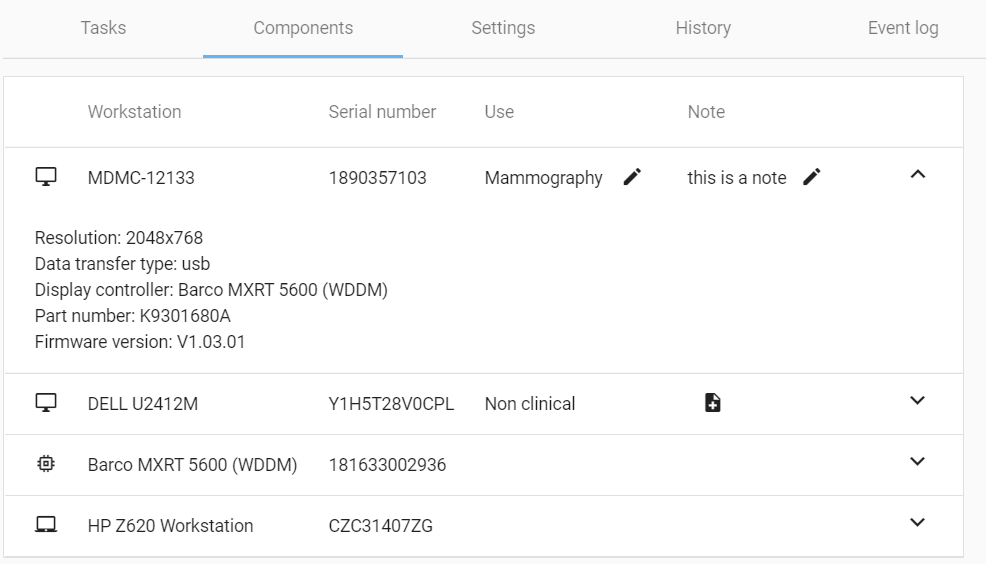
Как изменить применение монитора
В зависимости от указанного применения монитора определяются правила калибровки и контроля качества, которые будут действовать (см. О применении монитора). При первом подключении монитора к рабочей станции применение автоматически назначается на основе модели монитора. Если это стандартное значение не соответствует фактическому применению, можно выбрать другое значение.**
- Как изменить применение монитора (требуется разрешение Управление рабочими станциями)
Обратите внимание, что для агента, запущенного на рабочей станции, это изменение начнет действовать не сразу (см. Синхронизация агента рабочей станции с сервером).
Как вводить примечания на мониторе
На отдельных мониторах можно вводить короткие описания и заметки с помощью функции Примечание.
Примечания можно просматривать и изменять на вкладке Компоненты. Примечания на мониторе также отображаются в столбце списка мониторов в организации.
- Как создать новое примечание (если для монитора еще не создано примечаний) (требуется разрешение Управление рабочими станциями)
- Как изменить или удалить существующее примечание для монитора (требуется разрешение Управление рабочими станциями)
Как отключать и отсоединять мониторы
Если монитор физически отсоединен от рабочей станции, в веб-клиенте он будет показан как отключенный (серым цветом). Обратите внимание, что если монитор выключен, он также показан как отключенный, то есть агент определит, что монитор отсутствует.
Примечание
Если монитор отключен, но не отсоединен, на нем можно выполнять задачи калибровки и проверки качества.
Важно: без вмешательства администратора система QAWeb Enterprise никогда автоматически не удалит монитор из списка компонентов. Это сделано намеренно, чтобы мониторы и связанные с ними задачи калибровки и проверки качества не пропали в случае неожиданных проблем с обнаружением монитора или подключением к нему. Если монитор не удается обнаружить долгое время, то запланированные задачи не получится выполнить в назначенный срок, и они будут отображаться со статусом “Срок выполнения” или “Срок вышел” (см. Статус контроля качества и статус графика). Эти статусы будут видны в веб-клиенте QAWeb пользователям, и они смогут разобраться, по какой причине монитор отключен.
Таким образом, чтобы навсегда отключить монитор от рабочей станции, администратору необходимо также отсоединить его в QAWeb Enterprise, иначе система не сможет определить, отключен монитор намеренно или нет.
- Как отсоединить отключенный монитор от рабочей станции (требуется разрешение Управление рабочими станциями)
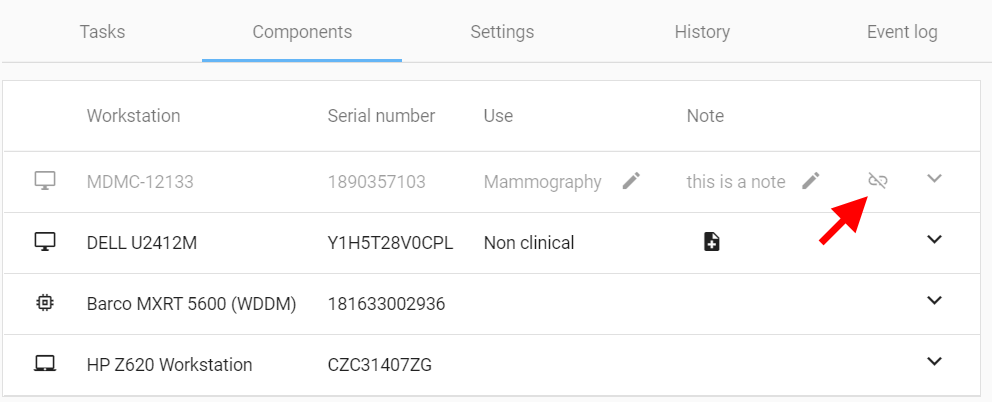
Если монитор, подключенный к рабочей станции A, перемещен на рабочую станцию B в одной организации QAWeb, он будет автоматически отсоединен от рабочей станции A и подсоединен к рабочей станции B.
Управление удалением рабочих станций и мониторов
При выводе из эксплуатации рабочих станций и мониторов необходимо обновить QAWeb: при удалении агента QAWeb рабочие станции и мониторы не будут удалены. Пользователь QAWeb должен сам пометить их как удаленные.
Важно! Функция Удалить рабочую станцию или Удалить монитор фактически не удаляет данные и соответствующие отчеты с сервера. По умолчанию рабочая станция просто исключается из визуализаций и отчетов.
Удаление рабочей станции
Удаление монитора
Монитор можно удалить, только если он не подсоединен к рабочей станции.
- Как удалить монитор
Если монитор все еще подсоединен к рабочей станции, отсоедините его (см. Как отключать и отсоединять мониторы).
Отмена удаления рабочих станций и мониторов
Удаленные рабочие станции и/или мониторы автоматически восстанавливаются в QAWeb, если экземпляр агента QAWeb сообщает серверу о своем присутствии.
Это означает следующее:
Чтобы отменить удаление рабочей станции, переустановите агент QAWeb на этой рабочей станции и зарегистрируйте его на сервере.
Чтобы отменить удаление монитора, подключите его к рабочей станции с активным агентом QAWeb, который подключен к серверу.
Просмотр и создание сводных отчетов
В сводных отчетах PDF собраны данные нескольких тестов для проверки качества. На вкладке Отчеты рабочей станции находится перечень созданных отчетов PDF для выбранной рабочей станции (см. также Сводные отчеты PDF)
- Как создать сводный отчет PDF
Доступны следующие отчеты рабочей станции.
Отчет о соответствии Mammography: приведены сведения о недавних приемочных испытаниях Mammography и журнал проверок констант Mammography. Этот отчет необходимо использовать исключительно для рабочих станций с мониторами, в отношении которых применяются проверки соответствия Mammography.
Отчет о соответствии DICOM GSDF: журнал калибровок DICOM GSDF и результатов проверки чувствительности к яркости DICOM GSDF в хронологическом порядке.